随着科技的发展,2合1平板电脑逐渐成为人们工作与生活中的得力助手。华为作为市场上的领先品牌,其2合1平板电脑因其优秀的性能和出色的便携性,赢得了众多消...
2025-04-28 19 怎么办
在日常使用电脑过程中,我们经常会遇到电脑运行缓慢、屏幕闪黑甚至直接黑屏的情况。这不仅影响了我们的工作效率,有时还可能带来数据损失的风险。当我们碰到电脑慢闪黑屏的状况时应该如何应对呢?本文将详细解读电脑慢闪黑屏的故障排查方法,并提供实用的解决步骤,帮助您快速诊断并解决这一问题。
电脑慢闪黑屏是指电脑在操作过程中,屏幕会突然闪烁后出现黑屏。这种现象可能会持续几秒到几分钟不等,甚至可能出现无法启动的情况。一般情况下,这种状态可能是由多种硬件或软件问题引起的,比如驱动程序不兼容、操作系统损坏、硬件故障等。
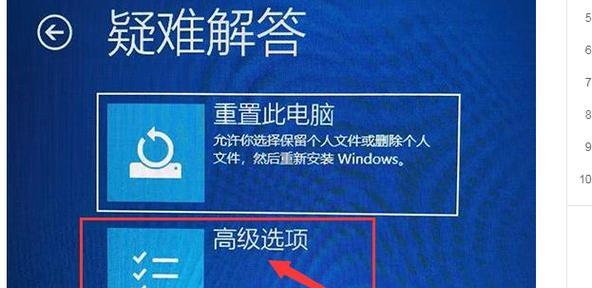
在进行故障排查之前,建议先做好以下准备工作:
关闭所有非必要的程序和服务,以避免操作过程中不必要的干扰。
确保做好数据备份,以防在解决问题的过程中丢失重要文件。
清理电脑内部灰尘,检查硬件连接是否牢固。

1.电源问题排查
首先检查电源线和电源适配器是否工作正常。确保电源接头没有松动或损坏,并尝试更换一个已知良好的电源适配器进行测试。
2.显示器与显卡检查
检查显示器和显卡的连接线,确认是否接触不良或存在损坏。如果有可能的话,更换另一台显示器尝试排除是显示器的问题。
3.内存条检测
拔出并重新安装内存条,检查是否有灰尘或损坏的迹象。您可以尝试用橡皮擦拭金手指部分,或者更换插槽测试内存是否正常。
4.主板与驱动程序问题
检查电脑主板是否有异常信号灯亮起,并仔细阅读主板手册,查看是否与硬件故障相对应。同时,检查显卡驱动程序是否为最新版,或尝试回退到旧版本看是否解决黑屏问题。
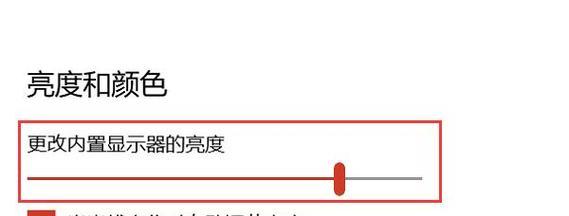
1.系统文件检查
运行系统文件检查器(SFC/scannow),它可以通过扫描系统文件,修复损坏或丢失的文件。
2.系统还原
进行系统还原操作,选择一个系统文件未损坏之前创建的还原点,恢复到之前的状态。
3.安全模式下排查
启动进入安全模式,这是最基本的启动方式,仅加载必要的驱动和程序。如果在安全模式下工作正常,则可能是系统软件冲突或第三方程序造成的。
1.电脑过热导致黑屏怎么办?
电脑过热是引起慢闪黑屏的常见原因之一。请确保电脑的散热系统工作正常,风扇清理干净并且能良好散热。避免在通风不良的地方使用电脑,并根据需要安装额外的电脑散热设备。
2.如何预防电脑慢闪黑屏?
定期对电脑进行维护,包括清理内部灰尘,检查硬件连接,更新驱动程序,不时运行系统文件检查等都是有效的预防措施。
3.电脑黑屏时如何保存重要数据?
如果电脑在工作过程中突然黑屏,应立即长按电源键强制关机,待电源指示灯灭后,再次长按电源键开机,这时Windows可能会进入“恢复模式”。通过选择“安全模式”或“命令提示符”下的系统还原,尽量保存重要数据。
电脑慢闪黑屏问题往往让人感到困扰,但通过上述的步骤和方法,您可以有效地对故障进行排查和修复。请时刻注意维护电脑硬件和软件,这不仅可以预防故障的发生,也能延长电脑的使用寿命。希望本文的解读能帮助您解决电脑慢闪黑屏的问题,并让您的电脑运行更加稳定、高效。
标签: 怎么办
版权声明:本文内容由互联网用户自发贡献,该文观点仅代表作者本人。本站仅提供信息存储空间服务,不拥有所有权,不承担相关法律责任。如发现本站有涉嫌抄袭侵权/违法违规的内容, 请发送邮件至 3561739510@qq.com 举报,一经查实,本站将立刻删除。
相关文章

随着科技的发展,2合1平板电脑逐渐成为人们工作与生活中的得力助手。华为作为市场上的领先品牌,其2合1平板电脑因其优秀的性能和出色的便携性,赢得了众多消...
2025-04-28 19 怎么办

在互联网安全日益被重视的今天,防火墙作为网络的第一道屏障,保护着我们的信息安全。然而,不少人出于种种原因需要“跳过”这些安全措施。本文将探讨如何在合法...
2025-04-25 11 怎么办

随着科技的飞速发展,智能手机和电脑成为了我们日常生活中不可或缺的电子设备。然而,长时间使用或运行高负荷任务时,设备发热问题常常困扰着用户,尤其是华为设...
2025-04-24 14 怎么办

title:EC服务器运行缓慢解决之道:性能优化全攻略metaDescription:面对EC服务器运行缓慢的问题,本文将指导你如何进行系统化诊断...
2025-04-18 18 怎么办

一、如何查看网关路由器密码在现代社会,网络已成为人们生活中不可或缺的一部分。而网关路由器作为连接内网与外网的重要设备,其管理密码的安全性尤为关键。...
2025-04-15 20 怎么办

手写笔在我们的日常生活中扮演着重要角色,无论是绘画、绘图还是进行日常的笔记,都离不开它的辅助。但当手写笔蹭到漆面,留下难看的划痕时,我们该如何应对呢?...
2025-04-14 17 怎么办